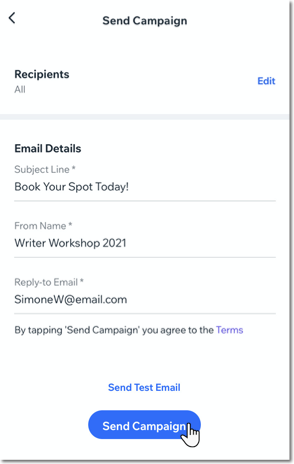Email marketing: enviar uma campanha no app Wix
2 min
Após criar e personalizar sua campanha de email, envie-a para seus contatos usando o app Wix ou compartilhe o link da campanha nas redes sociais ou email.
Para enviar sua campanha no app Wix:
- Abra o rascunho da sua campanha no app Wix.
- Toque no ícone Mostrar mais
 ao lado da campanha que você deseja enviar e toque em Editar.
ao lado da campanha que você deseja enviar e toque em Editar.
Observação: se você criou a campanha a partir de um desktop, toque em Enviar nesta etapa. - (Se estiver editando sua campanha) Toque em Próximo no canto superior direito.
- Escolha como deseja enviar sua campanha:
- Enviar para contatos: a campanha é enviada para destinatários da sua lista de contatos.
- Toque em Enviar para contatos.
- Toque em Adicionar ao lado de Destinatários para adicionar contatos ou endereços de email que receberão a campanha de marketing por email.
- Edite as informações da campanha em Informações do email:
- Assunto: o título da campanha que aparece nas caixas de entrada dos destinatários
- Nome do remetente: o nome mostrado na seção "De" do email.
- Email do remetente: o endereço de email para o qual qualquer resposta à campanha será enviada.
- Toque em Enviar campanha.
Observação: você também pode tocar em Enviar email de teste para enviar uma campanha de teste. Os emails de teste não contam para o seu subsídio mensal da campanha de email.
- Publicar nas redes sociais: compartilhe a campanha de email em uma plataforma de mídia social.
- Toque em Publicar nas Redes Sociais.
- Toque em Compartilhar agora.
- Escolha um aplicativo social e siga as instruções para compartilhar nessa plataforma.
- Toque em Enviar no canto superior direito.
- Enviar para contatos: a campanha é enviada para destinatários da sua lista de contatos.